Panel de control¶
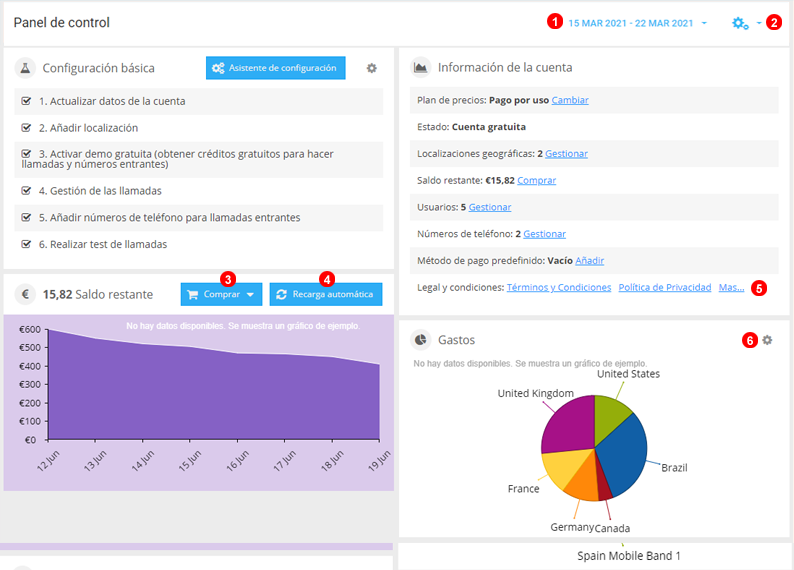
Figura 2.1 Panel de control.
El panel de control proporciona una vista rápida de la actividad que ha ocurrido en su entorno de telefonía, en la parte superior puede ver rápidamente el saldo restante para llamadas salientes.
NOTA: En las gráficas se mostrarán datos virtuales hasta que no estén acumulados 7 días de datos reales.
- Seleccione el rango de tiempo que desea mostrar en las gráficas.
- Para añadir gráficos adicionales o gráficos previamente eliminados tan solo haga clic en el icono de engranaje y seleccione el gráfico deseado.
- Presione para comprar saldo para llamadas. Las selecciones se añadirán a su cesta para posterior tramitar el pedido.
- Haga clic para acceder a la sección de
Recarga automática. Para más detalles ve la siguiente sección. - Puede consultar y descargar todos los documentos legales. Haga clic en más para ver todos los documentos disponibles.
- Todos los gráficos pueden ser eliminados y posteriormente restaurados, excepto el panel de Saldo/Facturación
Recarga automática¶
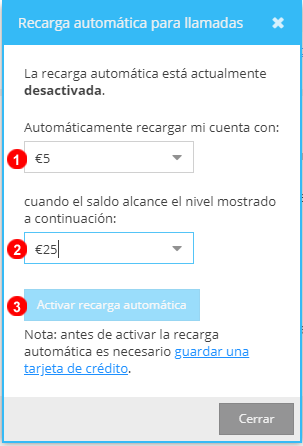
Figura 2.2 Configuración de recarga automática.
Esta facilidad le permite recargar automáticamente su cuenta con créditos para llamadas utilizando cualquiera de sus métodos de pago almacenados.
- Seleccione desde el desplegable la cantidad con la que desea recargar la cuenta.
- Seleccione el umbral en el que desea efectuar la recarga.
- Haga clic para habilitar la recarga con los parámetros seleccionados. Si ya estaba activado le aparecerá la opción para desactivarlo.
Recarga manual¶
Puede añadir crédito para llamadas siguiendo los pasos continuación
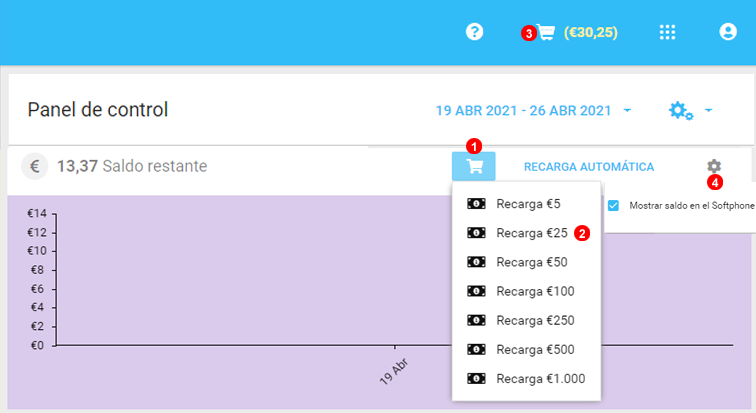
Figura 2.3 Recarga manual.
- Haga clic en
Comprarpara abrir el desplegable con las cantidades. - Seleccione la cantidad para añadirla al carrito.
- Haga clic en el carrito para ver, o modificar la cantidad antes de completar la compra.
- Haga click en el icono de ajustes para indicar si quiere que en los softphone se vea el saldo disponible.
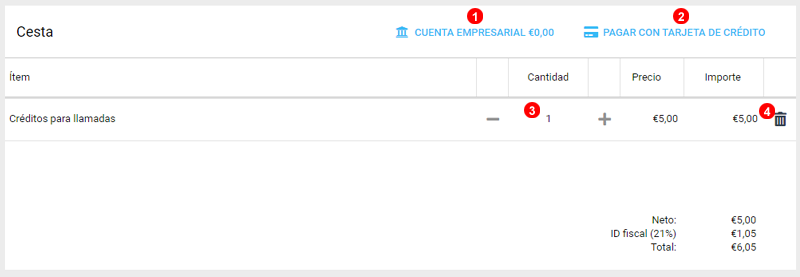
Figura 2.4 Pago de la recarga.
- Seleccione para realizar el pago con fondos de la cuenta empresarial.
- Seleccione para realizar el pago con una tarjeta de crédito ya almacenada.
- Utilice los signos
+/-para ajustar el valor. - Haga clic sobre la papelera de reciclaje para eliminar la entrada seleccionada.
Panel de estadísticas de las colas¶
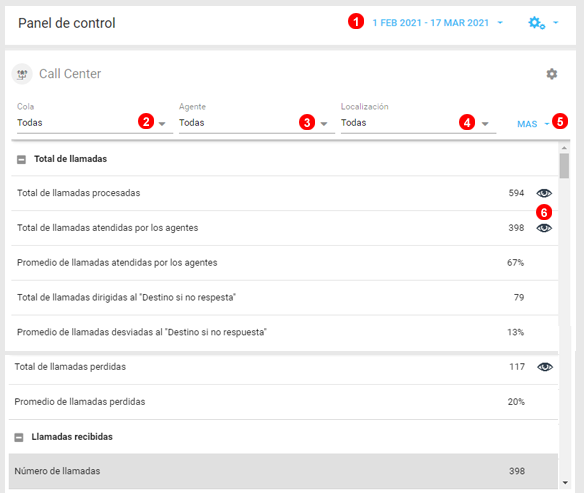
Figura 2.5 Panel de estadísticas de 'Call Center'.
- Seleccione para filtrar fechas
- Seleccione para filtrar una o múltiples colas
- Seleccione para filtrar uno o múltiples agentes
- Seleccione para filtrar una o múltiples localizaciones
- Presione para actualizar y recargar los datos filtrados
- Presione el icono con forma de ojo para mostrar más detalles
Gráficas de estado¶
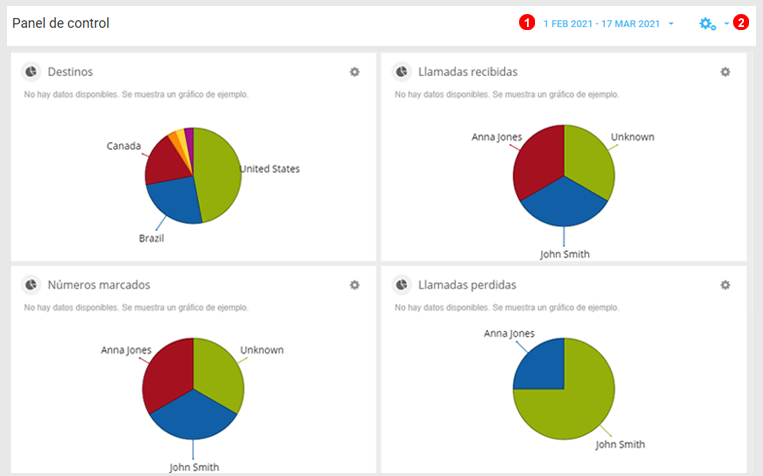
Figura 2.6 Panel de control - gráficas de llamadas.
- Los datos mostrados en las gráficas dependen del intervalo de tiempo seleccionado en la parte superior del panel de control.
- Haga click en el icono para seleccionar que gráficos se muestran en el panel.
Volúmen llamadas¶
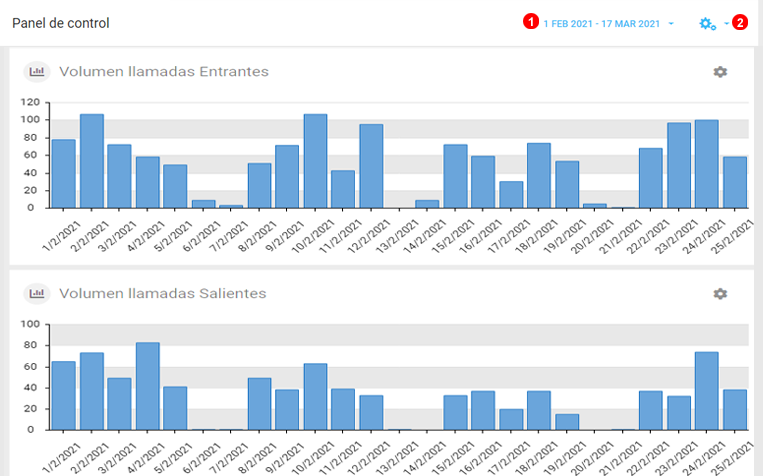
Figura 2.7 Panel de volúmnenes de llamadas.
- Los datos mostrados en las gráficas dependen del intervalo de tiempo seleccionado en la parte superior del panel de control.
- Haga click en el icono para seleccionar que gráficos se muestran en el panel.
Nota: tenga en cuenta que el gráfico de llamadas entrantes muestra la cantidad de llamadas atendidas y perdidas.